Différences entre versions de « Comment formater son article »
| Ligne 135 : | Ligne 135 : | ||
Use bold when you reference a specific user, especially if you are switching users. | Use bold when you reference a specific user, especially if you are switching users. | ||
| − | == | + | ==Noms d'hôte== |
| − | + | Nous vous recommandons d'utiliser des noms d'hôte les plus spécifique possible, qui soit en rapport avec le rôle du serveur.<br /> | |
| − | + | Exemple : dns_serveur ; bdd_master ; proxy_nginx ; etc.<br /> | |
| − | + | <br /> | |
==Noms de domaine== | ==Noms de domaine== | ||
Version du 15 juin 2015 à 11:48
Introduction
Cet article explique comment formater votre tutoriel. En suivant ce guide et celui sur le style de rédaction, votre tutoriel appliquera les recommandations d'ikoula.
Syntaxe wiki
Les tutoriaux ikoula doivent être formaté en utilisant la syntaxe wiki. Cet article va vous donner les exemples les plus courants de cette syntaxe. Vous trouverez plus de détails dans la section d'aide de mediawiki quant au formatage wiki.
Créer des chapitres
Pour sectionner vos tutoriaux en chapitres, vous pouvez utiliser les niveaux de titre. Dès que vous placer un titre dans la page, tous les éléments suivants seront considérés comme faisant partie du nouveau chapitre, jusqu'au prochain titre de même niveau.
Cela peut être très utile pour améliorer la lisibilité de votre article en découpant les différentes étapes de réalisation.
Les différents niveaux de titre
Le titre de niveau 1 correspond au titre de l'article. Il est créé automatiquement lorsque vous créez votre page. Les autres titres se construisent en entourant votre titre par des signes "=". Le titre de niveau 2 correspond au premier titre de chapitre ou section.
Exemple wikitext pour le titre de cette section :
==Titre de niveau 2==
Plus vous mettrez de signe autour de votre titre, plus vous descendrez dans l'arborescence.
Exemple wikitext :
===Titre de niveau 3===
====Titre de niveau 4====
=====Titre de niveau 5=====
Résultat :
Titre de niveau 3
Titre de niveau 4
Titre de niveau 5
Scripts et fichiers
N'oubliez pas de décrire le rôle des fichiers ou scripts que vous mentionnez. De cette manière le lecteur aura le même niveau d'information que vous et sera plus à même de comprendre votre démarche.
Lorsque vous donnez le contenu d'un script ou d'un fichier, assurez vous qu'il soit commenté, au niveau des lignes de préférence.
We do not want to encourage readers to copy and paste long files without understanding. If the reader just copies and pastes a big file, they will not be able to customize, update, or troubleshoot their server in the long run.
Do not include custom scripts with your tutorial. (Some exceptions include short commands that need to be run by cron, and configuration management recipes.)
Excerpts and omissions can be indicated with ellipses (. . .). If most of a file can be left with the default settings, it's usually better to show just the section that needs to be changed.
A label can be added to the code block, to denote the filename that is being shown, by adding "[label /path/to/file]" within the code block. This is demonstrated in the example. If you are showing an entire file, you may add line numbers to the code block by starting your code block with "```line_numbers".
Markdown Example: (This is an image)
File Markdown Example
Result:
Locate the <Directory /var/www/> block in the /etc/apache2/sites-available/default file and set AllowOverride to All. This will allow your .htaccess file to function. You can leave the other settings as they are (not shown):
/etc/apache2/sites-available/default <Directory /var/www/>
. . .
AllowOverride All
. . .
</Directory> Output
Describe output code blocks so the reader realizes that this is output, not something that should be executed on the command line. Often a simple Output: will suffice.
Highlight any unique output the reader needs to use later, like an auto-generated secret key.
A secondary_label can be added to the code block, to denote "Output" is being shown. This is demonstrated in the example.
Markdown Example: (This is an image)
Output example
Result:
Note down the output string. We will be using it in the configuration file of both the master and slave servers.
Output
sHi0avMk1bME89cnJdHkYzFBbvQmQ8YZ Interactive Dialogues
If your interactive dialogue brings up a graphical user interface, like when you install MySQL, please use an image.
If your interactive dialogue is just text, you can show the prompt in a code block, and the user entry in red. You should explain that this is how you're showing the input.
Please don't show the entire output if it's long.
Example:
What domain do you want to use for the OpenShift hosts? openshift.example.com
Key Presses
Key presses:
ALL CAPS Use in-line code formatting Use a plus symbol (+) if keys need to be pressed simultaneously Examples:
Press ENTER.
To stop tailing the log file, press CTRL+C.
Variables Often you will need to highlight variables in your commands, config files, example URLs, etc. Any item that needs to be changed by the reader should be highlighted. However, please don't highlight every possible setting that can be changed if the default example is fine to copy. It's what the reader should change, not what the reader could change.
Use this symbol to highlight variables: <^>.
DigitalOcean's Markdown parser will use this symbol to turn text red, even in an otherwise unformatted block or line. This only works in-line; you would have to highlight each line to turn multiple lines red.
Markdown Example: (This is an image)
Highlighting example your highlighted code here
Result:
your highlighted code here If you reference a variable in a context where you would normally also use in-line code formatting, you should use both styles.
Use these examples throughout your tutorial. (These haven't always been used in all DO tutorials, but they're a good guideline.)
If you are writing a tutorial as part of a series, please use the same variables throughout the series.
Users
sammy is the default username.
You can also choose something descriptive, like webdav-kai or nsd. Please choose gender-neutral names or alternate between gendered names.
Use bold when you reference a specific user, especially if you are switching users.
Noms d'hôte
Nous vous recommandons d'utiliser des noms d'hôte les plus spécifique possible, qui soit en rapport avec le rôle du serveur.
Exemple : dns_serveur ; bdd_master ; proxy_nginx ; etc.
Noms de domaine
Lorsque vous traitez des noms de domaines, préférez utiliser le domaine domaine.tld comme domaine par défaut.
Si vous avez plusieurs noms de domaine à mentionner, vous pouvez choisir d'utiliser des noms tels que domaine-1.tld, domaine-2.tld, etc.
Pour les sous-domaines, nous vous recommandons d'utiliser un nom en rapport avec le rôle auquel ce sous-domaine sera rattaché, comme master.domaine.tld, slave.domaine.tld, bdd.domaine.tld, etc.
Adresses IP
Afin d'éviter de divulguer vos IP dans vos tutoriaux et d'être le plus clair possible, nous vous invitons à utiliser des termes suffisamment parlants. Ex. :
- ip_publique
- ip_privée
- ip_serveur_primaire
- ip_serveur_secondaire
- ip_serveur_web
- ip_serveur_bdd
- etc.
Si pour des raisons de compréhension vous préférez utiliser des IP sous une forme réelle, nous vous invitons à utiliser des IP type 123.123.123.111, 123.123.123.222.
URLs
Example URLs, that contain a variable the reader needs to customize, should use code formatting with the variable highlighted.
Examples:
https://example.com:3000/simple/ http://your_server_ip/ If it's a live link, use a standard Markdown link instead, without code formatting.
Liens
fr:Créer un lien he:יצירת קישור ro:Creaţi un link ru:Создайте ссылку pl:Utwórz łącze ja:リンクを作成します。 ar:إنشاء ارتباط zh:创建链接 de:Erstellen einer Verknüpfung nl:Een koppeling maken it:Creare un link pt:Criar um link es:Crear un vínculo en:Create a link
Il existe deux types de liens :
- liens internes : qui pointe vers une page ou une section au sein des articles ikoula.wiki.
- liens externes : qui pointent vers un site tiers.
Liens internes
Les liens internes sont les liens qui pointent vers un autre article de Wikipédia. Les liens internes connexes à un article sont regroupés en fin d'article dans une sous-rubrique Articles connexes de la rubrique Voir aussi. Dans le cas où la rubrique Voir aussi ne présente pas de liens externes, on admet qu'elle soit utilisée pour les articles connexes.
[[Nom de l'article]]
|
Il est aussi possible de faire un lien interne à l'article (lien ancré) en utilisant un titre de section avec la syntaxe [[#Nom de la section]], ou vers une section d'un autre article de Wikipédia avec la syntaxe suivante :
[[Nom de l'article#Nom de la section]]
|
Pour faire apparaître un texte quelconque à la place du titre du lien, on peut utiliser la barre verticale (pipe) (|).
[[Wikipédia|texte à faire apparaître]]
|
texte à faire apparaître
|
Liens externes
Les liens externes sont des hyperliens qui mènent vers d'autres sites web que celui dans lequel se trouve la page. Dans les articles de ce site, on peut en trouver à deux endroits : dans la liste des références, et en fin d'article comme dans la rubrique « Voir aussi ».
| Exemple | Résultat |
|---|---|
[https://ikoula.wiki le wiki] |
|
http://ikoula.com |
|
[https://support.ikoula.com] |
GUIs
If your tutorial references a graphical user interface (GUI), you should include screenshots. You don't have to include a new screenshot for every single button, field, or link, but show enough that the reader can navigate the interface easily.
You can add arrows and outlines to the image to improve comprehension.
Please use bold text to refer to any element in the GUI, whether that is a button, link, checkbox, tab, popup text, or anything else.
Please specify the type of element you're referencing and its location on the page.
Example:
Select DNS from the left navigation menu. Then click anywhere in the IP address area (104.131.240.129 in the example) to edit the A record for the subdomain subdomain entry.
Click in the IP address area to edit the subdomain record
Press ENTER to save your change. The message Domain record was successfully updated will appear at the top of the screen.
For nested menus, it's fine to say something like:
From the top navigation menu, go to Settings > Networking > Domains.
Don't assume your reader is familiar with the GUI; that's why they're reading a tutorial about it.
Images and Other Assets
The general format for including an image is as follows. Please include descriptive alt text so readers using a screen reader can rely on the alt text rather than the image.
Markdown Example:
 Screenshots and other images:
Use the .png file format Max size of 745x745 pixels Make the image with as short a height as possible Larger images should be broken into multiple images or resized Borders are not required, but if one would make the image clearer, use #eeeeee, 1px Host images on imgur DigitalOcean will take care of uploading images to our servers Types of images:
GUI images
Technical diagrams Terminal menus that can't be copied Please do not include images of the console. Commands and output should be included as code-style text so they can be copied. Below are three good examples of images, including a technical diagram and a terminal menu that have been uploaded by DigitalOcean, and a GUI image hosted on imgur.
Markdown Example:
 Result:
The haproxy-www load balancer sits in front of two WordPress servers, wordpress-1 and wordpress-2, which connect to the same mysql-1 database server backend
Markdown Example:
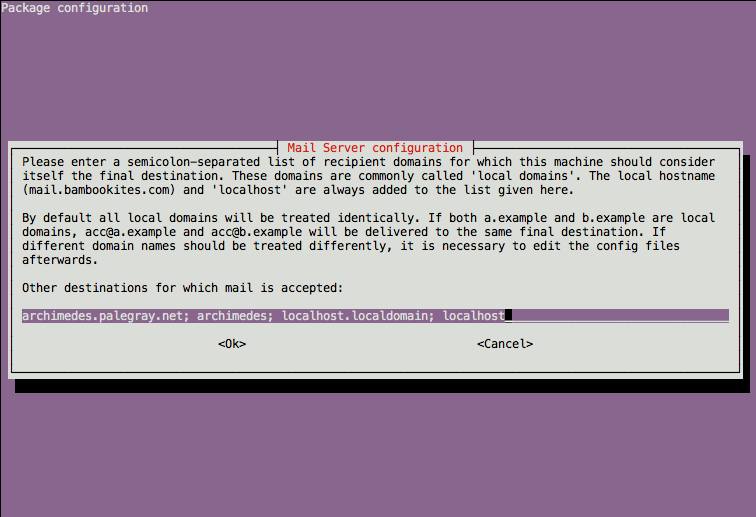 Result:
Enter your mail destinations and then select <Ok>
Markdown Example:
 Result:
Click in the IP address area to edit the subdomain record
If you want a diagram for your tutorial, you can provide a mockup, and we can create a diagram that matches our style.
Other assets:
Occasionally you will want the reader to have access to a configuration file that is too long to display in the main body of the tutorial. DigitalOcean will host this file on our asset server. You can use standard link formatting to link to the file.
Styles
Follow these conventions for when to use various element styles. Code styles are used in a variety of ways, so please see the earlier section for details about block and in-line code formatting.
You can format your text by using wiki markup. This consists of normal characters like asterisks, apostrophes or equal signs which have a special function in the wiki, sometimes depending on their position.
Gras
Voici comment mettre un terme en gras dans votre article.
Exemple wikitext :
'''texte en gras'''
Résultat :
texte en gras
Voici une liste d'éléments qui devraient être en gras.
- Texte visible d'une GUI
- Changement de contexte pour une commande, tel que changer d'utilisateur ou de serveur
- Noms d'hôte comme serveur-1
- Utilisateurs comme ikoula
- Prompts
- Liste de termes, comme :
- MySQL: moteur de base de données
- Apache: serveur web
- Eléments que le lecteur ne doit pas rater, sans trop en faire.
Italique
L'italique ne devrait être utilisé que pour introduire les termes techniques. Ex. : le serveur nginx sera utilisé comme reverse proxy.
Exemple wikitext :
''texte en italique''
Résultat :
texte en italique
Notes et avertissements
L'utilisation de certaines balises HTML peuvent être nécessaire pour mettre en évidence certains éléments tels que des notes ou des avertissements.
Exemple wikitext + HTML :
<div style="background-color: #FFCC99;"> '''Note''': Ceci est une note.</div>
<div style="background-color: #FF9999;"> '''Warning''': Ceci est un avertissement.</div>
Résultat :
Blockquotes
Pour mettre certains textes en évidence, vous pouvez utiliser les blockquotes. Pour cela, il suffit de placer un espace en début de phrase, ou d'encadrer votre texte des balises <pre>.
Exemple wikitext :
Texte important
ou
<pre>Texte important</pre>
Résultat :
Texte important
ou
Texte important
Code source
Lorsque vous publiez un code source, vous devez appliquer la balise <syntaxhighlight>. Cela permettra à votre code de bénéficier d'une coloration syntaxique, le rendant plus lisible. Afin d'adapter la coloration au langage utilisé, ajoutez l'option lang="langage" dans la balise.
Exemple wikitext :
<syntaxhighlight lang="php">
<?
$hello = "Hello World";
echo $hello; // comment
?>
</syntaxhighlight>
Résultat :
<?
$hello = "Hello World";
echo $hello; // comment
?>
Vous trouverez sur le site de l'extension GeSHi la liste des langages supportés et quelques options supplémentaires, telle l'ajout de numéros de ligne ou la mise en évidence d'une ligne dans le code.
Référence à une application
Lorsque vous mentionnez une application, préférez utiliser la capitalisation du site officiel. Si le site web n'est pas consistent, choisissez une forme et essayez de l'être dans votre article.
Par contre, ne capitalisez pas les noms de paquets ou des commandes, si ces derniers ne le sont pas.
Exemple :
A MySQL database vs. the mysql command or the mysql-server package.
Listes
A chaque type de liste son utilisation.
Listes non-ordonnées
Exemple wikitext :
* élément 1 * élément 2
Résultat :
- élément 1
- élément 2
Ces listes sont utiles pour :
- les prérequis
- les checklists
Listes de définitions
Exemple wikitext :
;mot 1 : définition 1 ;mot 2 : définition 2-1 : définition 2-2
Ces listes sont utiles pour :
- les termes et explications
- explications pour les variables dans une ligne de commande ou un fichier
Listes ordonnées
Les listes ordonnées sont à utiliser avec parcimonie. Elles peuvent s'avérer pratiques pour lister l'ordre d'un processus, tel que le traitement d'une requête DNS.
Exemple wikitext :
# élément 1 # élément 2
Résultat :
- élément 1
- élément 2
Ces listes sont utiles pour :
- décrire un processus de traitement
Dans certains cas, l’utilisation d'un tableau sera préférable aux listes.
Conclusion
Write a brief conclusion for your tutorial to summarize what has been accomplished, and what the reader might want to do next.
That's all! Check out the Style Guide, and happy writing!
Cet article vous a semblé utile ?
Activer l'actualisation automatique des commentaires